系统:PC
日期:2024-04-10
类别:行业软件
版本:v8.0.1.31
OnlyOffice中文免费版是一款基于AGPL v.3许可开发推出的开源桌面办公套件程序,其拥有着强大的协同办公和文档处理功能,不仅能够兼容“PDF、TXT、DOCX、DOC、ODT、RTF”等市面上常见的文件格式,还可以帮助用户轻松实现在线文档的创建、编辑、协作操作,进而全方面满足其使用需求!
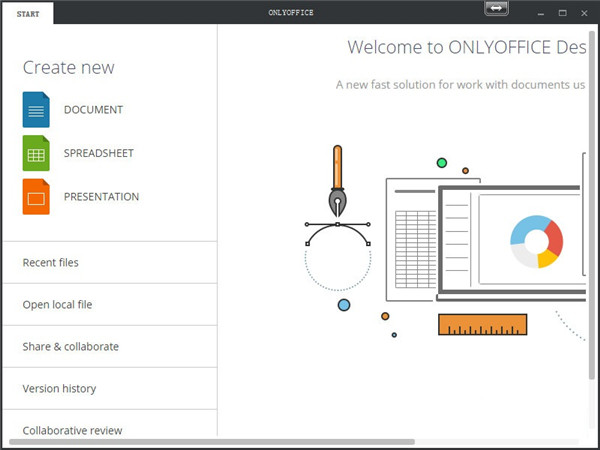
除此之外,OnlyOffice甚至还能够支持手机、平板、电脑等多端设备信息同步,以便用户与团队同时协同编辑同一份文档,可谓是非常的方便实用!有需要的用户快来下载体验吧!
1、【独特的技术】
第一款使用HTML5并利用Canvas元素开发的在线编辑器,具有其它编辑器所不具有的独特功能,支持所有流行格式:PDF、TXT、DOCX、DOC、ODT、RTF、HTML、EPUB、XLS、XLSX、ODS、CSV和 PPTX。
2、【实时协同编辑】
使用协同编辑和评论,和您的团队同时协同编辑同一份文档。
3、【全功能文本编辑器可在线使用】
使用大量桌面编辑器的功能,在线处理文档:查看,转换,打印和分页100%保真;无限的行距;看不见的格式化符号,最大数量的字体和样式。
4、【电子表格的顺畅编辑】
简化并自动化您的计算,对数据进行整理与分析,例如使用onlyofficeE电子表格编辑器编辑报告或库存记录。
5、【在线创建演示文稿】
眼见为实。利用onlyoffice演示文稿编辑器为您的新项目创建一份生动的演示文稿。
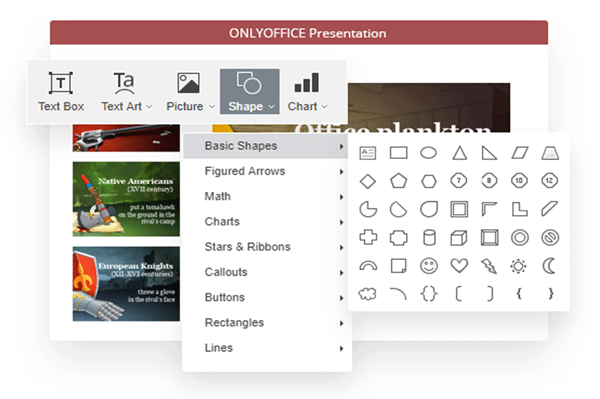
完整办公套件
查看、编辑并协作处理文档、工作表、幻灯片
创建可填写的 PDF 表单并在线填写它们
阅读和编辑PDF、导出 PDF 或从 PDF 导入
将文档转换为Markdown和HTML
将您的课本转化为电子书
使用 AI 助手生成文本
旨在使协作过程更容易
分享您的文档,使用仅查看、编辑、审查、评论或填写表单的权限设置
利用字符级和段落级的共同编辑模式
比较文档,审查文档并跟踪修改
留下评论和提及
通过内置的聊天工具或Telegram进行交流
通过 Jitsi 或 Rainbow 进行音视频通话
了解更多关于ONLYOFFICE文档的功能
安全第一
在GitHub上找到开放的源代码
遵守国际安全标准
三级加密:静态加密、传输中加密、端到端加密
安全访问和监测工具
额外的文件权限
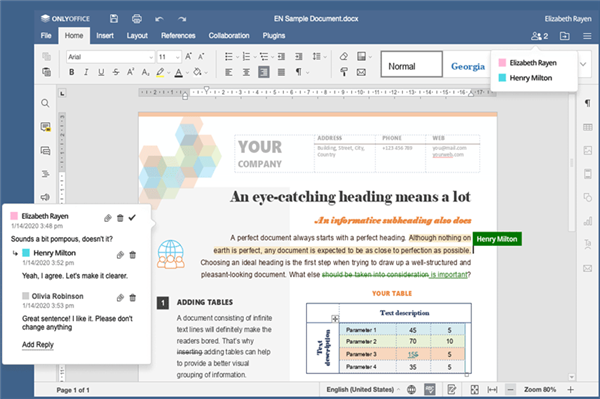
1、安装后启动软件,有初始引导画面,左侧很明显的新建文档、电子表格、演示文档、表单模板的,下面则是最近使用的文件、打开本地文件、连接到云三个选项,简单实用,导向性很强,我喜欢。一个软件就集成了多个功能,对于使用者来说很是方便。
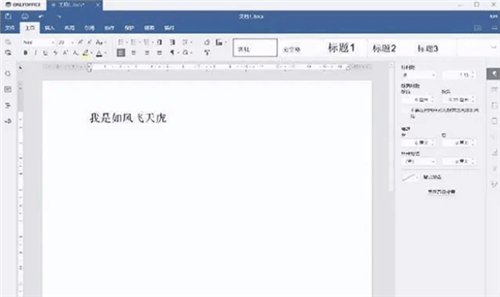
2、然后我们先创建一个文档,我们看主界面很是简洁明了,分为多个标签页面,功能同大家习惯用的其他office软件基本一致,上手很容易。同时左侧边框分别有查找、批注、导航的快捷方式,很是实用。毕竟查找和看批注,是我们常用的功能,放在这里可以方便的找到。
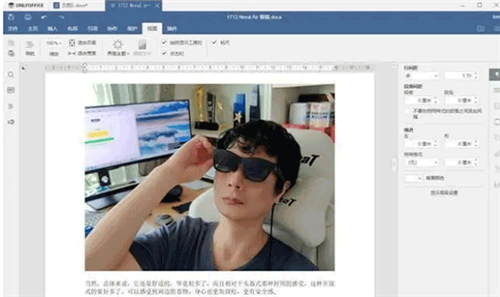
3、载入一个已有的文档,我们看可以正确显示,兼容性没有问题,这样在onlyoffice做出的文档,就可以放心的给客户使用。
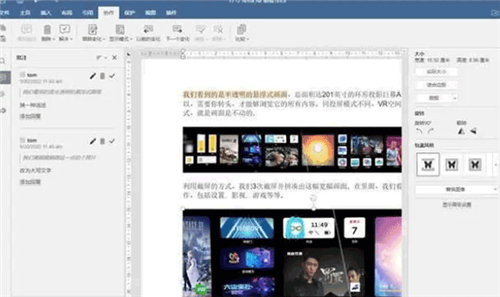
4、文档可以方便的添加批注,并且可以快捷打开批注侧窗,显示所有的批注,并且点击批注就可以快速到达批注所在的文字位置,方便修改。文档也可以保存为多种模式,包括pdf格式。
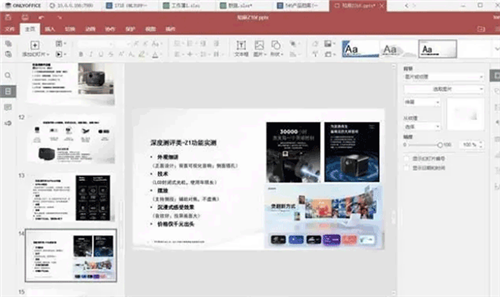
5、新建一个电子表格,我们看同样是很舒服的,菜单简洁清楚,符合习惯。同时在左侧边栏依旧是统一的查找、批注等,而菜单栏,功能则同样是同我们常用的类似。
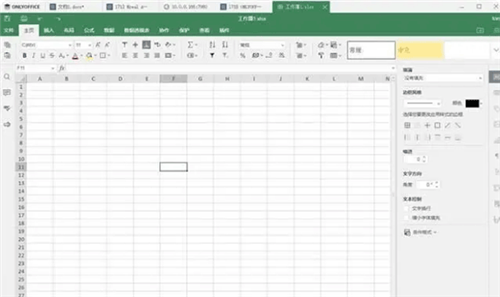
6、可选的图表样式类型丰富,选择图表,还会自动用不同颜色显示数据区域,一目了然,很是不错。
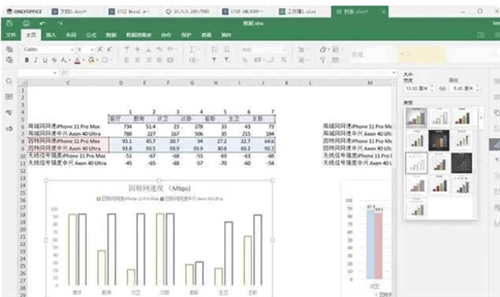
如何在ONLYOFFICE桌面编辑器切换界面语言?
1、打开ONLYOFFICE桌面编辑器,点击下方设置,就可以查看到界面语言选择,也可以用自动拼写语言检测。
2、在下拉菜单中选择“简体中文“或其他语言,ONLYOFFICE支持多个国家的语言,可根据自主需要选择。
3、语言选择完成后,点击下方的“应用”选项,就可以完成语言设置。
onlyoffice远程读取文件失败?
你好,onlyoffice远程读取文件失败,可以:
1、确保您的文件路径是正确的,包括文件名、格式和文件夹位置
2、检查您是否具有读取文件的权限
3、尝试更新OnlyOffice版本,以便更好地支持文件读取并支持各种文件格式
热门推荐
相关应用
实时热词
评分及评论
点击星星用来评分